Horarios de Trabajo para lo usuarios con el modo Round Robin
Fijar los horarios de trabajo para los usuarios asignados a los eventos con tipo de trabajo en el modo Round Robin es fundamental para que se pueda establecer de forma correcta la disponibilidad horaria para las reservas.
Cada miembro de un equipo de trabajo puede fijar su propio horario de dos formas diferentes:
- Horario estándar que será igual para todos eventos.
- Horario específico que es único para cada evento.
Accede a TuCalendi con tu nombre de usuario y contraseña. Dirígete a la opción "Calendarios":
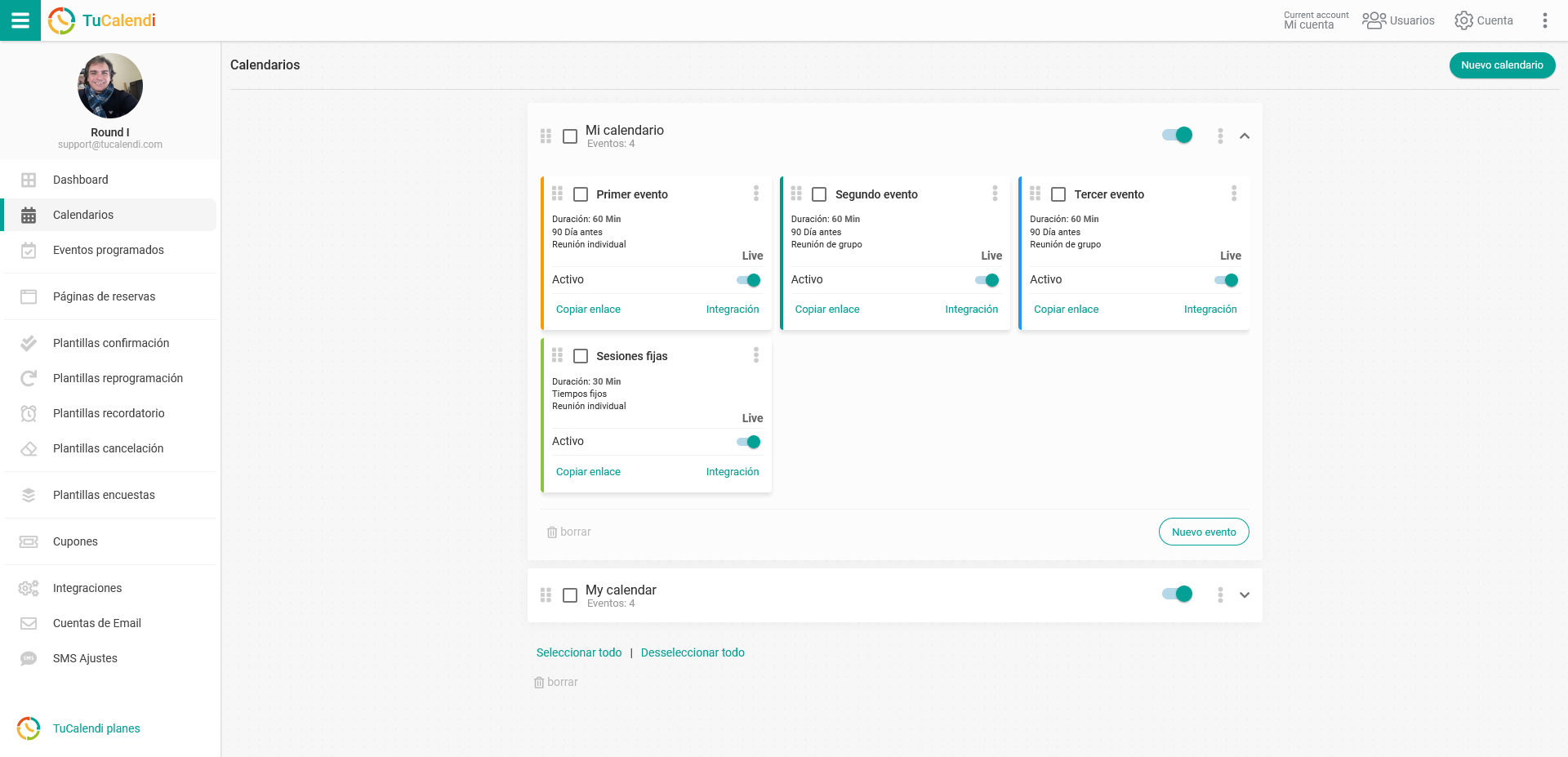
Localiza el evento que tiene como el tipo de equipo de trabajo en modo Round Robin. Haz click sobre el nombre del evento.
En el menú horizontal se mostrarán todas las opciones de configuración de cada evento.
Haz clic en el bloque "Asignación":
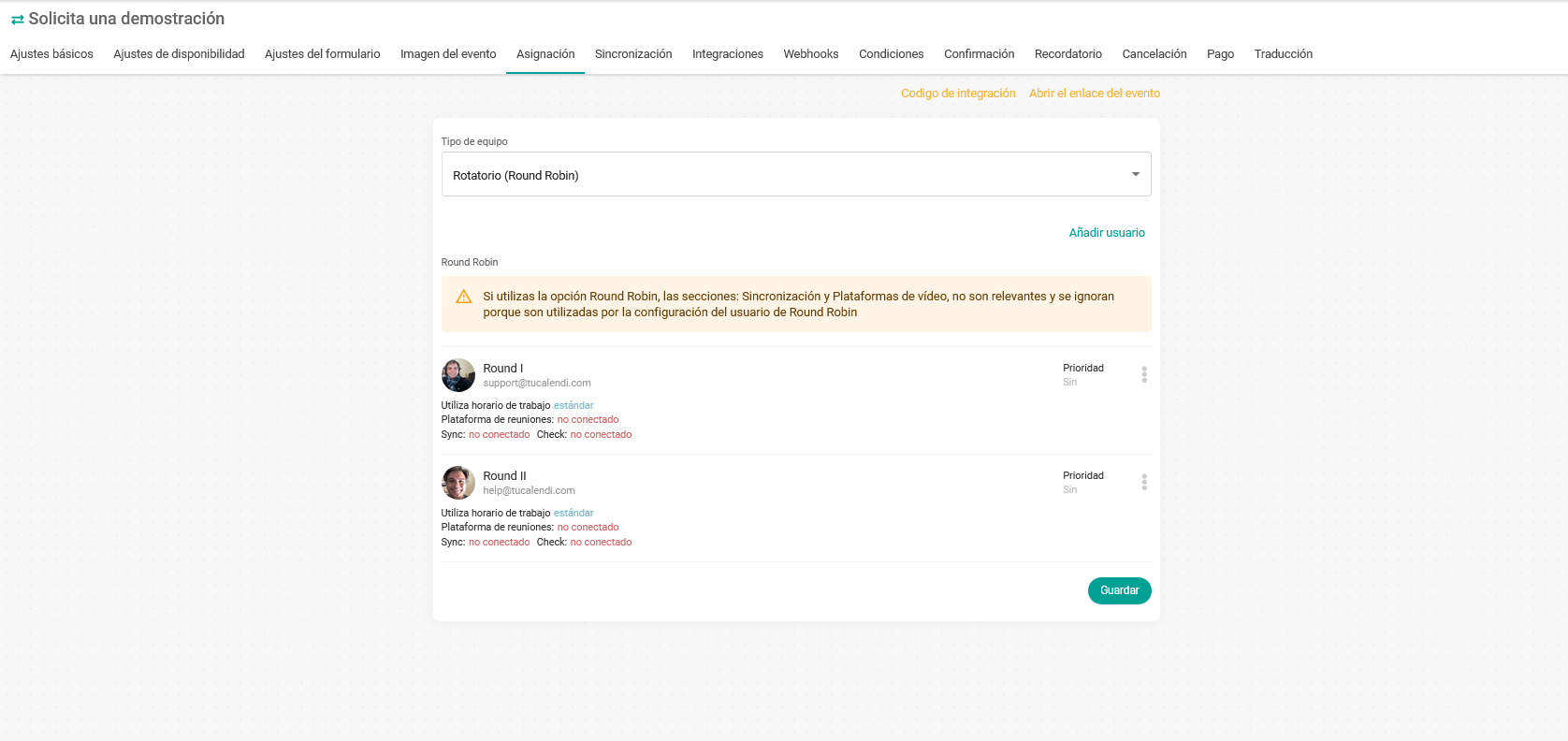
En el usuario clica en los tres puntos verticales:
 Accederás al menú con la opciones de configuración para cada miembro del equipo asignado al evento:
Accederás al menú con la opciones de configuración para cada miembro del equipo asignado al evento:
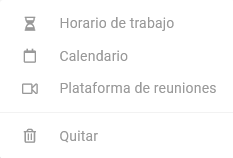
Haz clic en "Horario de trabajo" y elige entre la opción que prefieras:
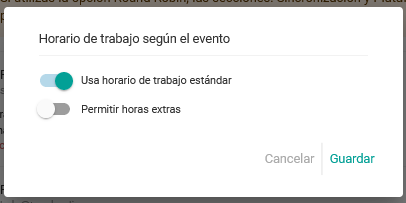 En este caso tenemos seleccionado "Horario de trabajo estándar".
En este caso tenemos seleccionado "Horario de trabajo estándar".
Al deshabilitar el horario de trabajo estándar del usuario, se le puede asignar un horario específico para el evento al que está asignado el usuario:
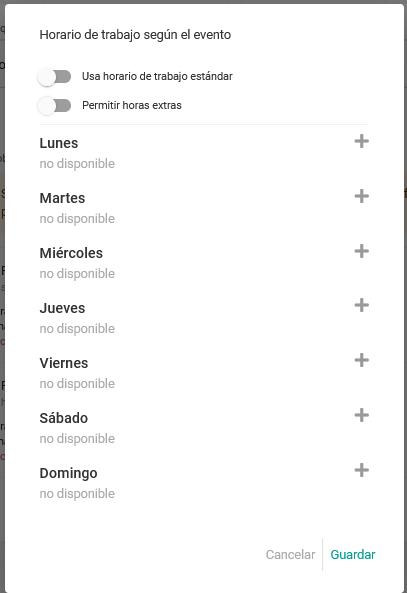
Es posible asignar un horario o franjas horarias para cada día de la semana. Cuando lo hayas creado haz clic en "Guardar" para que los cambios surtan efecto.
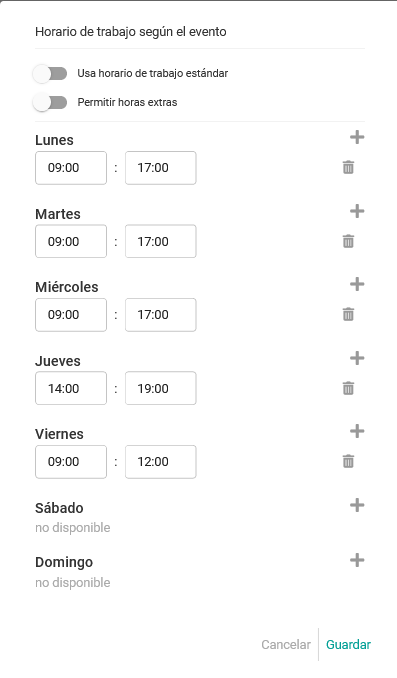 Otra posiblidad es habilitar la opción "Permitir horas extras", con esto se consigue que la última hora establecida en el horario del usuario esté disponible para reservar.
Otra posiblidad es habilitar la opción "Permitir horas extras", con esto se consigue que la última hora establecida en el horario del usuario esté disponible para reservar.
Cada miembro del equipo puede tener su propio usuario y combinarse todos para ofrecer todas las disponibilidades.
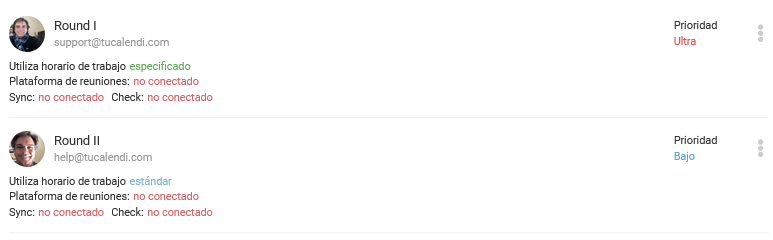
En este caso:
- Round I tiene el horario de trabajo específico para el evento.
- Round II tiene el horario de trabajo estándar.